Thaum koj ntxig ib daim duab rau hauv Microsoft Word daim ntawv, hloov qhov loj me thiab tso nws los kho cov ntaub ntawv layout thiab xaiv seb cov ntawv zoo li cas nyob ib ncig ntawm daim duab, piv txwv li, muab nws seamlessly qhwv ib ncig ntawm daim duab. Ib daim duab uas muaj cov ntaub ntawv loj tuaj yeem compressed kom cov ntaub ntawv rub tawm sai sai ntawm nplooj ntawv web lossis tsim nyog rau kev xa email. Thiab, rau cov duab uas xav tau kev piav qhia ntxiv, ntxiv cov lus piav qhia.
Cov lus qhia hauv kab lus no siv rau Word rau Microsoft 365, Word 2019, Word 2016, Word 2013, thiab Word 2010. Rau Microsoft Word Online, lov tes taw Simplified Ribbon.
Yuav ua li cas ntxig ib daim duab hauv lo lus
Txoj hauv kev yooj yim tshaj plaws los ntxig ib daim duab yog rub daim duab los ntawm Windows File Explorer mus rau Lo Lus. Txawm li cas los xij, yog tias koj xav tau kev tswj hwm ntau dua qhov kev tso duab, siv Lo Lus Insert menu.
- Tau tus cursor qhov twg koj xav kom cov duab tshwm.
-
Mus rau Insert tab, tom qab ntawd xaiv Pictures. Hauv Lo Lus 2010, xaiv Duab. Hauv Lo Lus Online, xaiv Duab lossis duab online.

Image -
In the Insert Picture dialog box, xaiv ib daim duab los ntxig rau hauv daim ntawv, ces xaiv Insert los yog Qhib.
Txhawm rau ntxig ntau cov duab ib txhij, tuav Ctrl thiab xaiv txhua daim duab.

Image - Yuav kom txav cov duab, luag cov duab mus rau lwm qhov chaw hauv daim ntawv.
Yuav ua li cas hloov daim duab loj hauv lo lus
Qhov zoo tshaj plaws, cov duab yuav tsum tau kho kom zoo dua hauv kev kho duab duab, tab sis Microsoft Word muaj ob peb yam yooj yim kho kom raug. Txhawm rau hloov pauv sai sai ntawm daim duab hauv Lo Lus, xaiv cov duab, tom qab ntawd rub tus lej loj hauv lossis tawm kom daim duab me dua lossis loj dua.
Txhim kho qhov loj me rau daim duab:
-
Right-click the image, then select Size and Position.

Image - Nyob hauv Layout dialog box, mus rau Size tab thiab xaiv Lock aspect ratiokom paub meej tias qhov siab thiab qhov dav nyob twj ywm proportional.
-
Hloov tus nqi hauv qhov Height los yog Width lub thawv ntawv los kho qhov loj ntawm daim duab hauv ntiv tes.
Txhawm rau hloov qhov siab thiab qhov dav los ntawm feem pua, mus rau ntu Scale thiab hloov qhov Height lossis Davtus nqi. Piv txwv li, ua cov duab 75% lossis 120% ntawm qhov loj me.

Image - Xaiv OK.
Yuav Ua Li Cas Tso Duab Hauv Lo Lus
Compressing duab hauv Lo Lus txo cov ntaub ntawv loj ntawm cov ntaub ntawv uas muaj cov duab.
Cov duab tsis tuaj yeem muab tso rau hauv Lo Lus Online.
-
Xaiv daim duab koj xav kom compress.
Txhim kho txhua cov duab hauv Lo Lus, xaiv ib qho duab.
- Mus rau Daim Duab tab thiab xaiv Compress Pictures.
-
In the Compress Pictures dialog box, xaiv Thov rau daim duab no xwb txhawm rau txhawm rau cov duab xaiv xwb. Clear the Thov rau daim duab no xwb kos lub thawv kom nthuav tawm tag nrho cov duab hauv Lo Lus.
-
Xaiv Delete cropped cheeb tsam ntawm cov duab kom tshem tawm cov seem ntawm cov duab uas tau cropped.
Cov chaw qoob loo tau muab zais kom koj tuaj yeem tshem tawm cov qoob loo. Thaum cov qoob loo raug tshem tawm, cov ntaub ntawv loj yuav raug txo vim tias cov qoob loo raug tshem tawm mus tas li.

Image - Nyob hauv Resolution ntu, xaiv qhov kev daws teeb meem lossis lub hom phiaj tso tawm kev xaiv los nthuav cov duab thiab txuag nws nrog tus lej tshwj xeeb ntawm pixels ib nti, uas qhia txog cov duab zoo. Yog tias koj tsis paub meej tias yuav xaiv dab tsi, xaiv Siv default daws teeb meem lossis Siv cov ntaub ntawv daws teeb meem
- Xaiv OK.
Yuav ua li cas kho cov duab layout hauv lo lus
Lo lus muab ntau yam kev xaiv uas hloov cov duab layout. Piv txwv li, muab cov ntawv qhwv ib ncig ntawm daim duab lossis ntxig daim duab hauv kab nrog cov ntawv sau.
Txhawm rau hloov cov duab zoo li cas hauv daim ntawv, xaiv cov duab, tom qab ntawd mus rau Layout tab. Hauv Lo Lus 2013 thiab 2010, mus rau qhov Format tab. Hauv pawg Tau, koj yuav pom cov kev xaiv uas tso cai rau kev tso duab ntau dua thiab cov ntsiab lus uas nyob ib puag ncig nws.
- Xaiv Txoj Haujlwm, tom qab ntawd xaiv qhov twg daim duab yuav tsum tshwm rau ntawm nplooj ntawv.
- Xaiv Wrap Text, tom qab ntawd xaiv seb cov ntawv yuav tsum ntws ncig daim duab li cas.
Hover dua ib qho kev xaiv los saib ua ntej ntawm qhov layout lossis ntawv qhwv yuav tshwm sim hauv daim ntawv li cas.
Hauv Lo Lus Online, koj tsuas tuaj yeem hloov kho cov ntawv xaiv qhwv, tsis yog daim duab layout. Txhawm rau ua qhov kev hloov kho no, xaiv Format > Wrap Text.
Yuav ua li cas ntxiv ib daim duab rau ib daim duab hauv lo lus
Ib kab lus qhia meej koj daim duab rau cov nyeem. Nws tuaj yeem siv los ntaus nqi rau daim duab rau ib qho chaw tshwj xeeb lossis siv cov duab hauv lwm qhov ntawm daim ntawv.
Cov lus piav qhia tsis raug txhawb hauv Microsoft Word Online.
Txhawm rau ntxiv cov lus piav qhia, nyem nyem rau ntawm daim duab thiab xaiv Insert Caption Nyob rau hauv Caption dialog box, sau ib kab lus, ces xaiv hom daim ntawv lo thiab txoj hauj lwm ntawm lub npe. Xaiv Numbering kom teeb tsa tsis siv neeg sau npe raws li tus lej tshwj xeeb lossis tshooj tus lej.
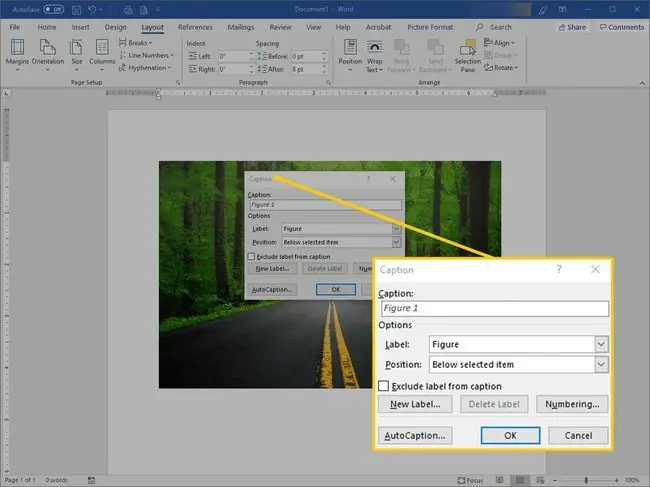
Kho cov kab lus, taw qhia cov ntawv nyeem thiab ntaus cov kab ntawv tshiab.






